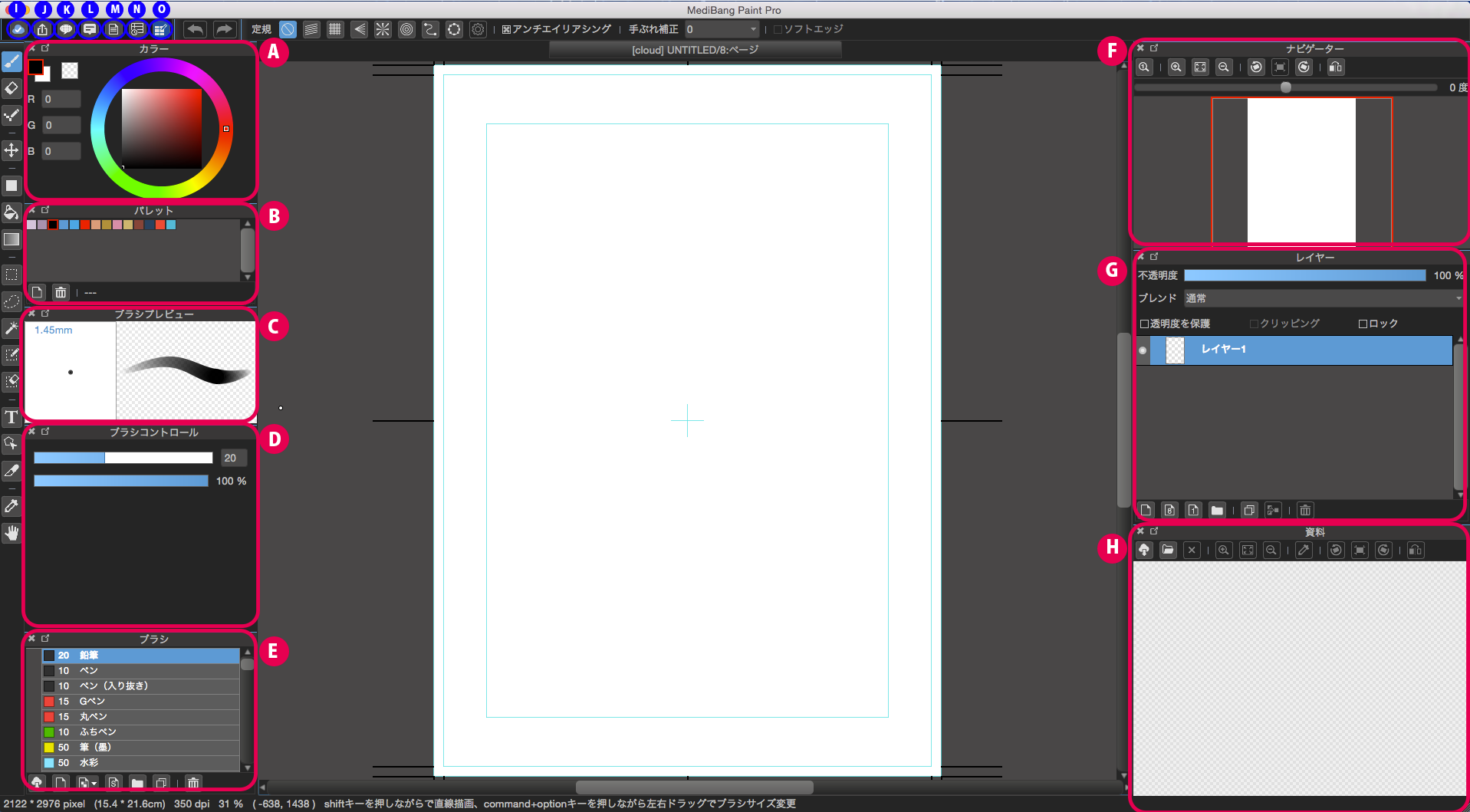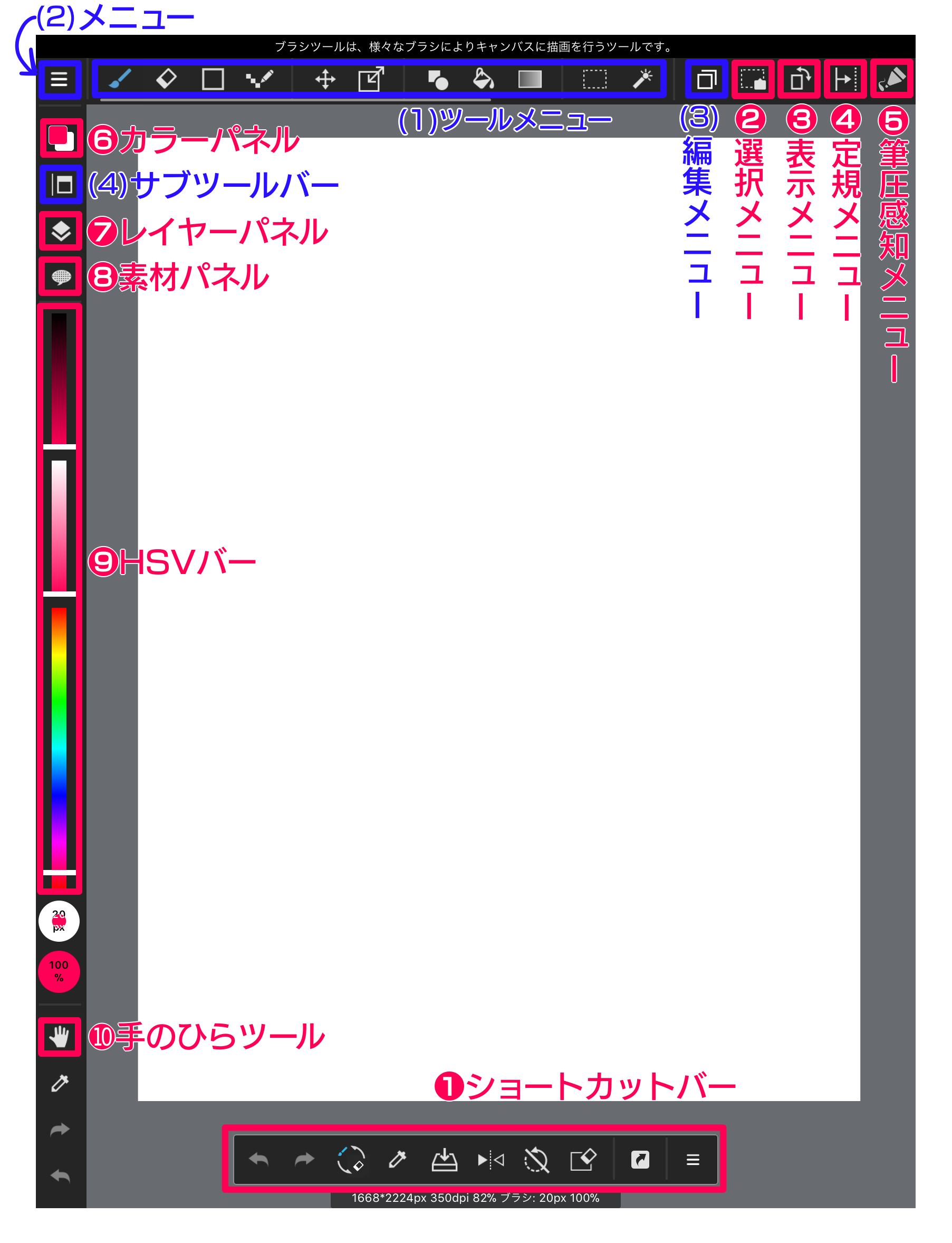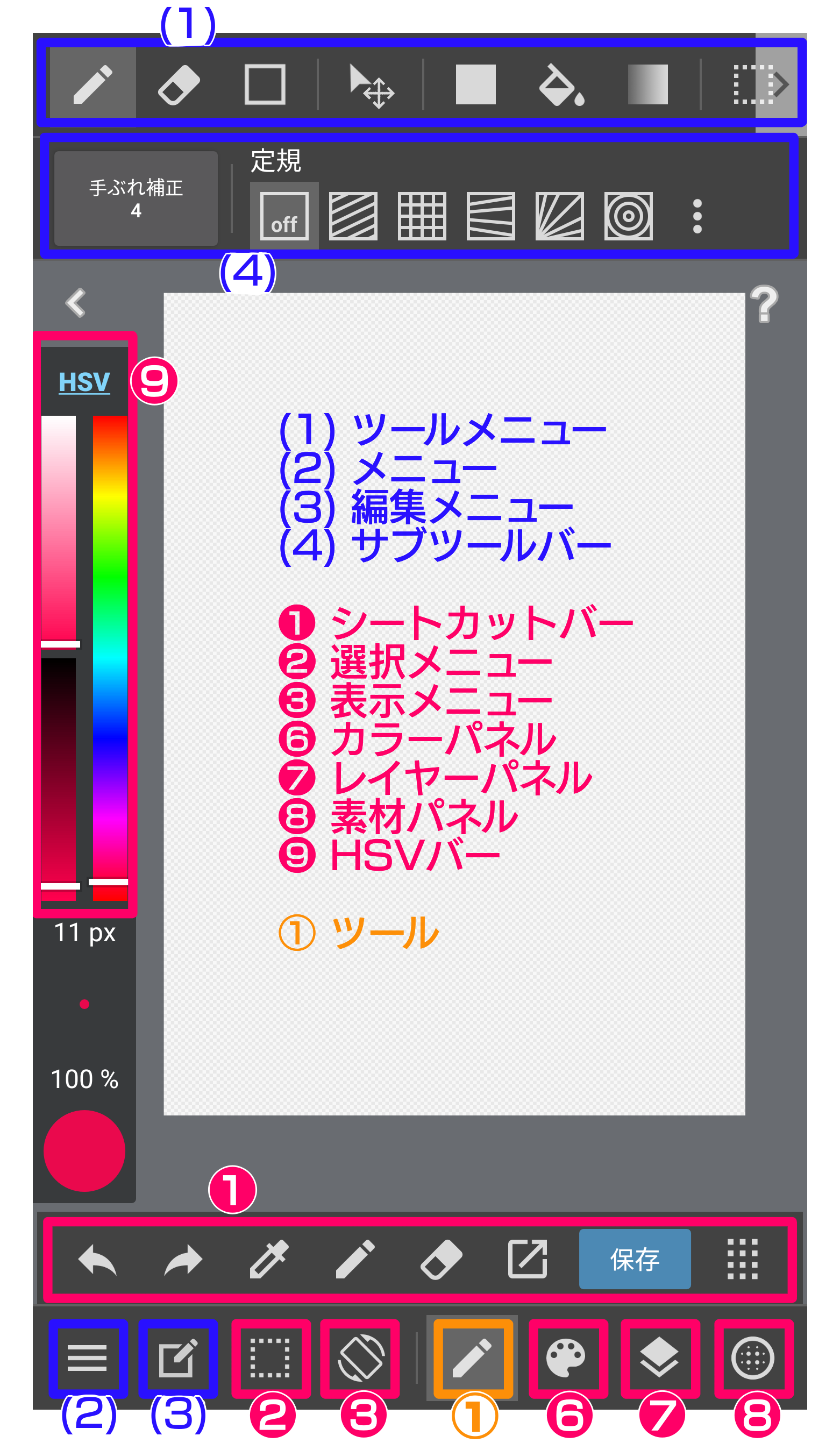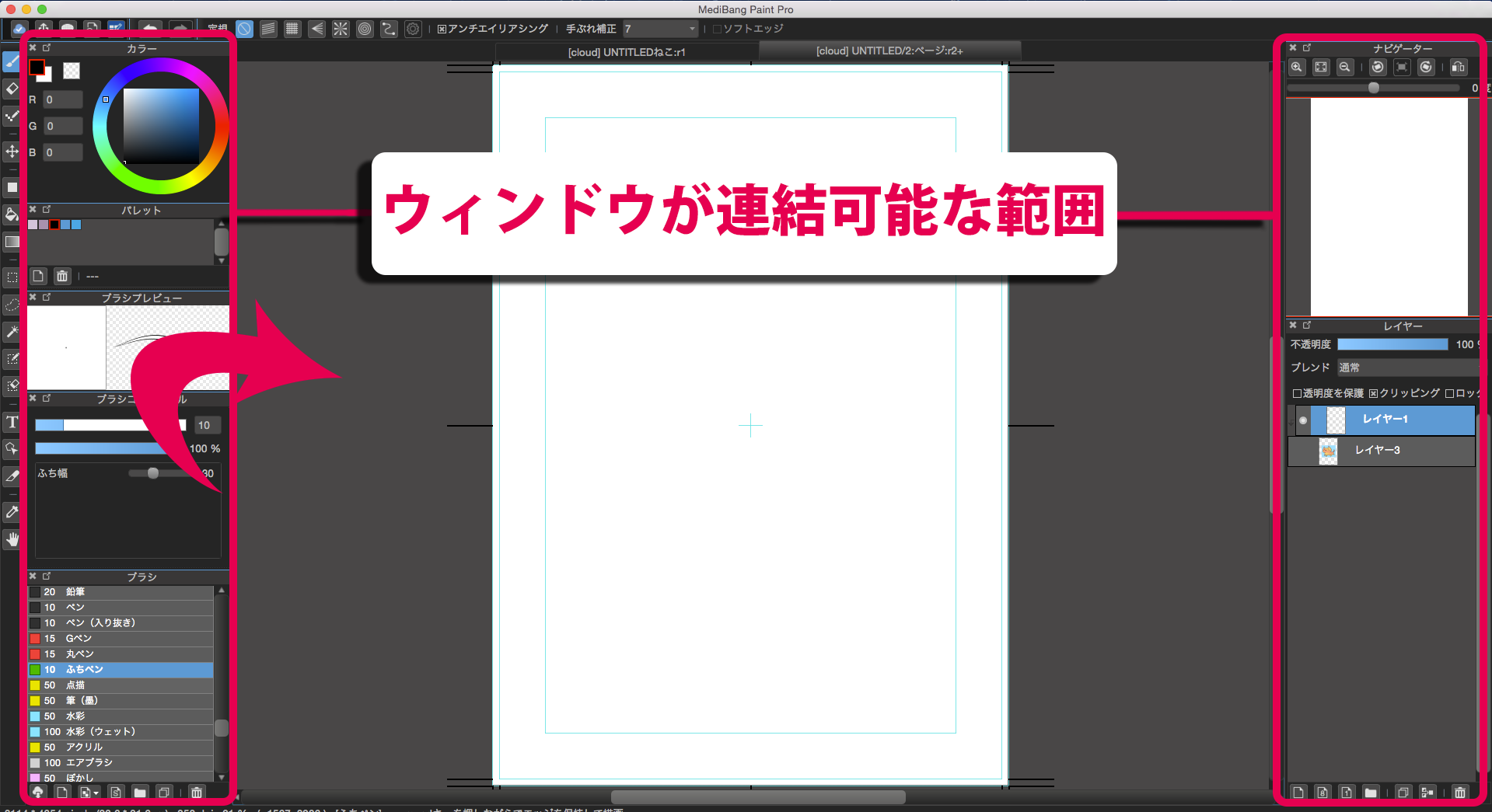2023.01.25
【基礎】作業効率アップ!ウィンドウをカスタマイズしてみよう!


みなさんは、メディバンペイントの「ウィンドウをカスタマイズ」したことはありますか?
- 「このブラシの画面、使ってないし邪魔だから消したいなあ…」
- 「こっち側に配置したら描きやすいのに…」
このような悩みを「ウィンドウカスタマイズ」するだけで解決できます。
作業効率をアップしたり、誤作動を避けることができるので、ぜひ参考にしてみてください!
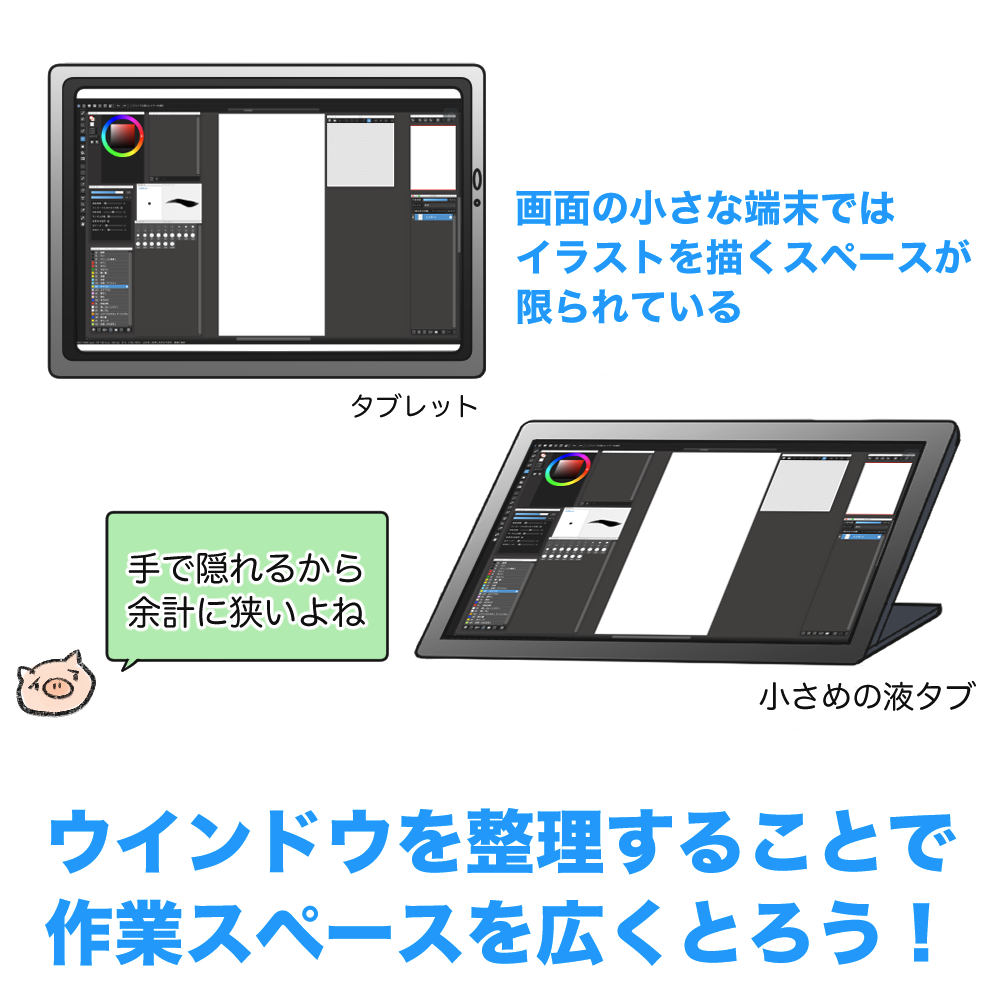
タブレットなど限られた小さい画面の中で、絵を描くスペースを確保することは大変です。
ウインドウを自分の使いやすい形にカスタマイズして、絵を描きやすい環境を整えてみましょう!
※この記事で解説しているウィンドウカスタマイズはPCか、PC用のOSが入るタブレットで利用できる機能です。
Index
ウィンドウの仕分け
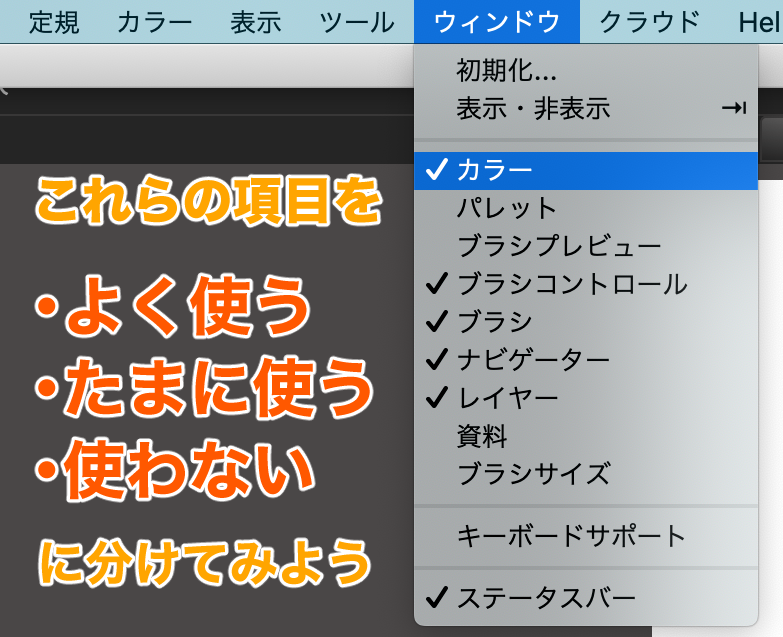
「メニュー」から「ウィンドウ」を開きましょう。
すると、ウィンドウとして表示されている項目の一覧が出てきます。
この中を整理して
- よく使う
- たまに使う
- 使わない
この3つに仕分けを行います。
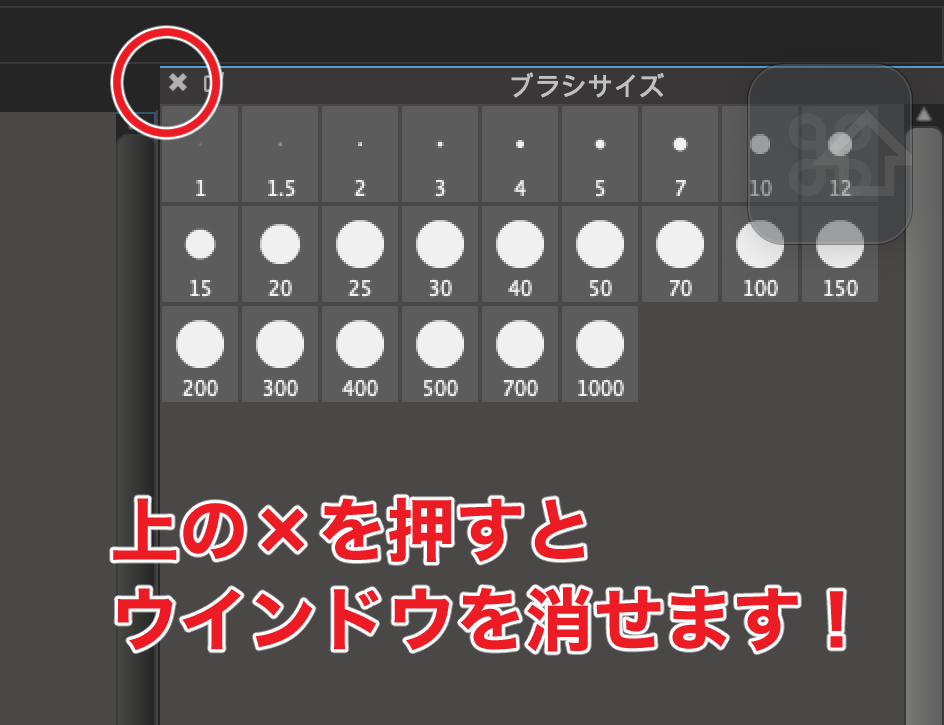
まず、使わないツールは思い切って消しましょう!
今回は「ブラシサイズ」のウインドウを消します。
ウィンドウの「上にあるバツ印」を押すと、ウィンドウを閉じることができます。
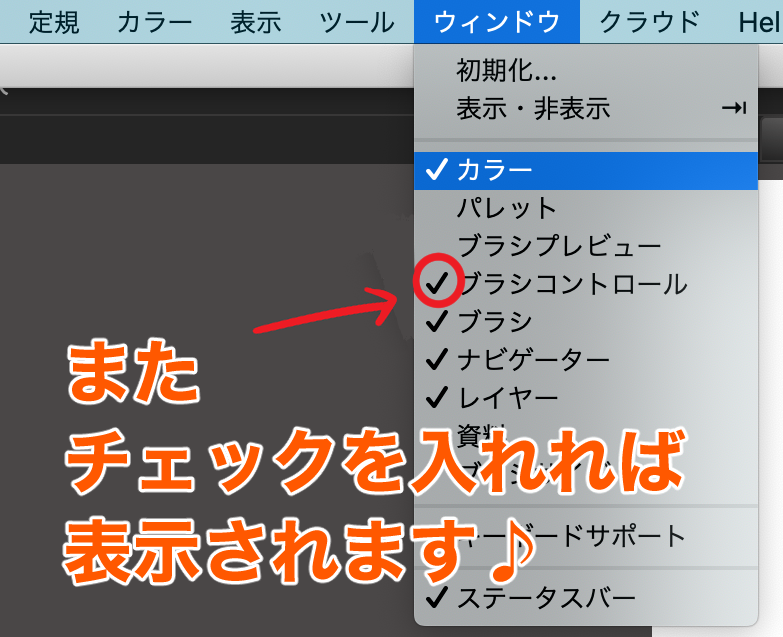
消すと元に戻らない、ということはないので安心してください。
一度消しても必要になった時は、ウィンドウを開いてチェックをつけると、また簡単に表示させることができます。
作業環境に合わせてウィンドウを表示させる
仕訳によって必要なウィンドウだけが残ったので、あとは好きな場所に移動させて使いやすいようにしていきましょう!
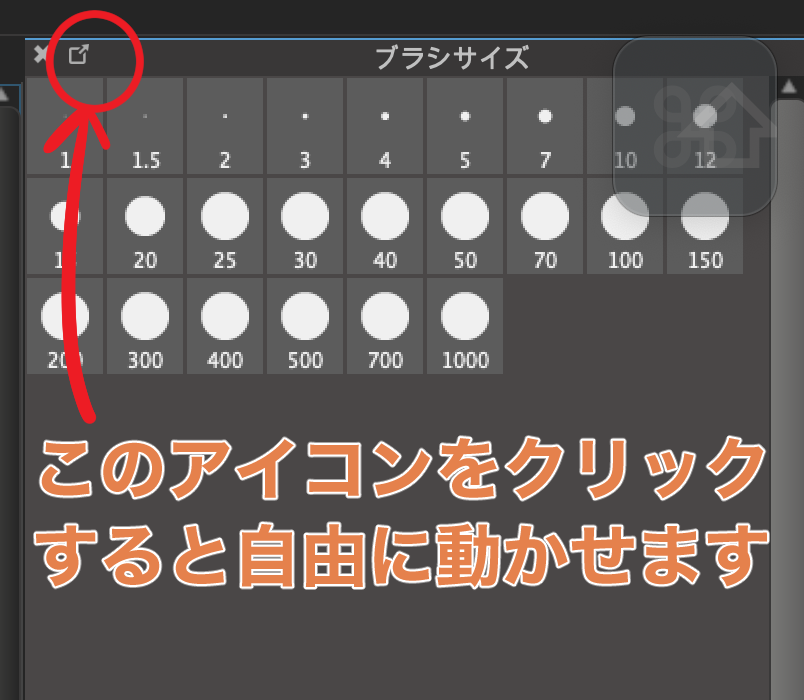
「ウィンドウの上部にあるアイコンを押す」または「ウィンドウをドラッグする」と、好きな場所に移動できます。
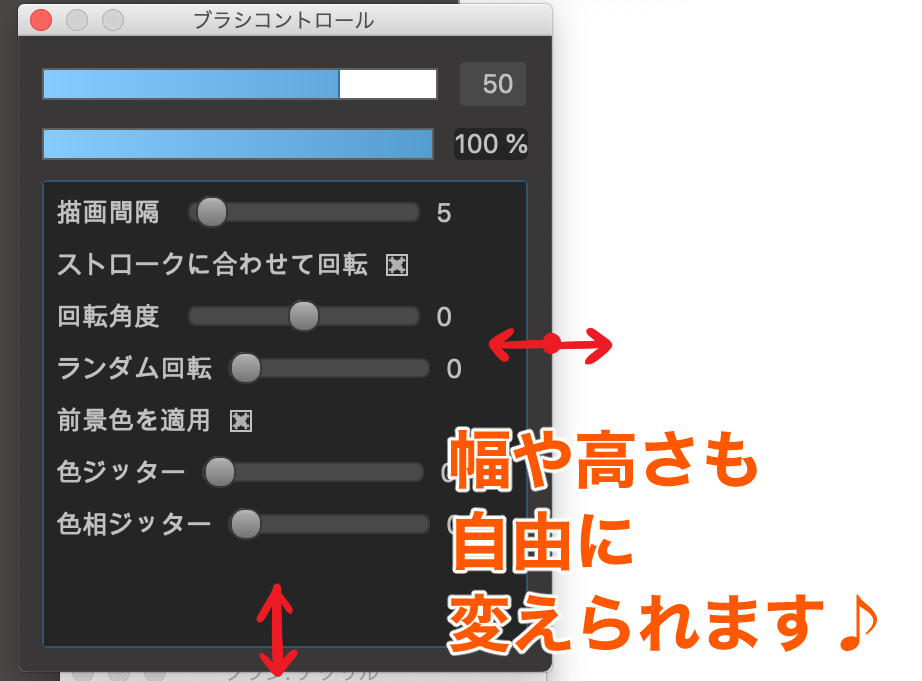
「ウィンドウの端に合わせてドラッグ」することで、ウィンドウの幅や高さも変えられます。
色々と試して使いやすいように移動させてみましょう!

タブレットや液タブを使っていると「ウィンドウを左右どちらに配置するか」は、とても重要になります。
(私のようにPC+板タブを使っている人は、あまり感じないかもしれません)
- 右利きなので操作しやすいように、右側にウィンドウを配置したい
- 描いている手でウインドウを誤作動させてしまわないように、邪魔にならない場所にウィンドウを配置したい
これは完全に好みの問題なので、試してみて「自分がしっくりくる配置」を探してみてください。
また、複数の端末をつないでいる場合、端末をまたいで表示させることもできます。

たとえば、タブレットや液タブとPCモニターを併用している場合。
「絵を描くためのウィンドウを手元のタブレット」に残し、「資料やナビゲーターをPCモニター」に表示するなど、自由にカスタマイズできます。
(参考)わたしのウィンドウを紹介
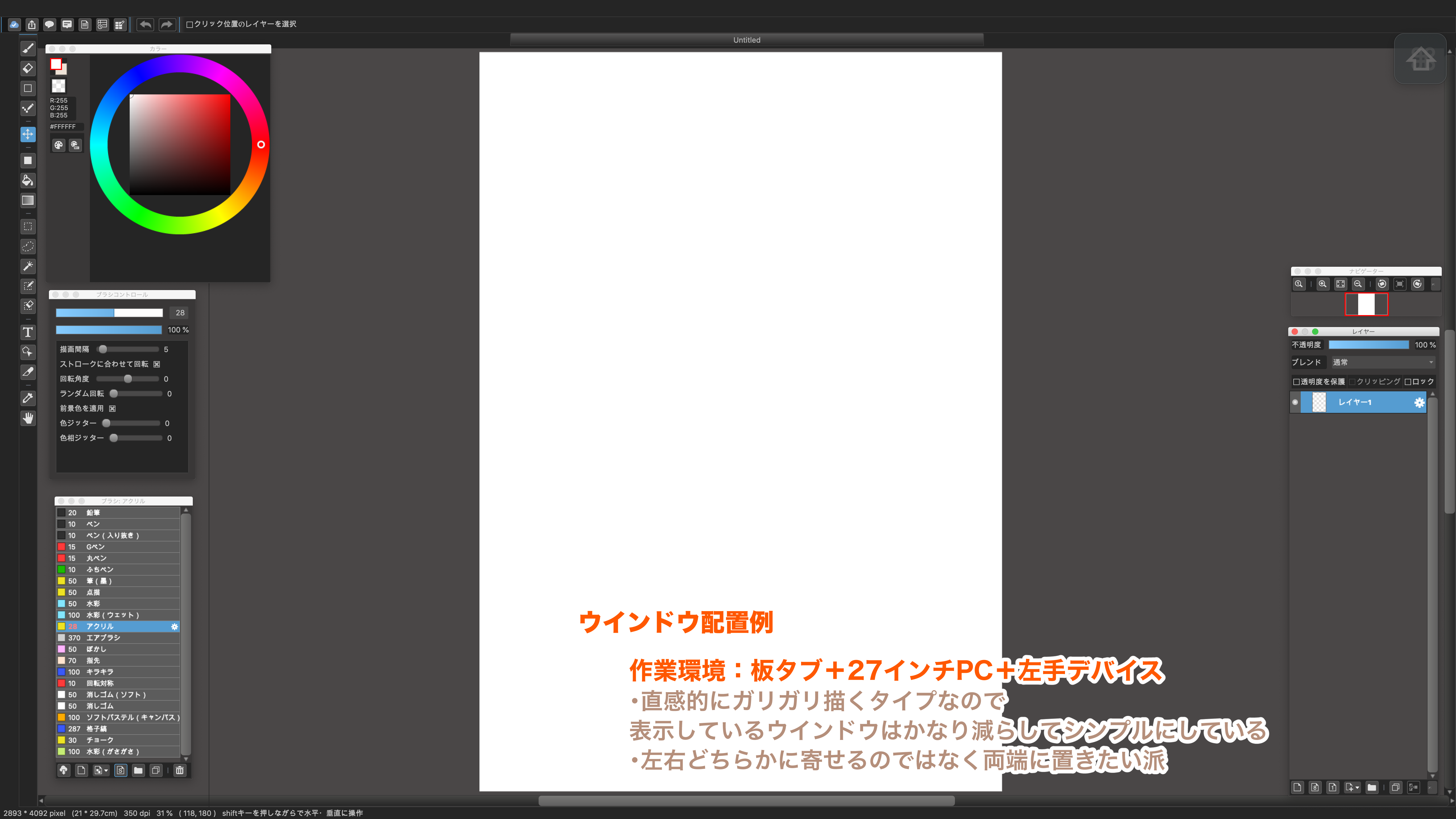
作業環境
- 板タブ
- 27インチのPCモニター
- 左手デバイス
ipadや液タブを使っている人に比べて「画面の狭さ」を感じず、「誤作動や誤タップ」も少ないです。
それでも使わないウインドウを消したり並べ替えることで、作業の効率はかなりUPしました。
私の場合、あまり多くの機能を使わず直感でガリガリ描いてしまうタイプなので、ウィンドウは5つのみでシンプルです。
- カラー
- ブラシコントロール
- ブラシ
- ナビゲーター
- レイヤー
工夫していること
- 各ウィンドウの大きさもできるだけ幅を取らないように、絵を描くスペースを大きく取る
- カラーサークルは色を取りやすいように大きめに配置
- ナビゲーターは、拡大や回転のボタンだけが見えていれば良い派なので、下のプレビュー画面を縮めて見えないようする
まとめ:自分にとって使いやすい配置を試してみよう
今回はウィンドウのカスタマイズについて解説しました。
- ウィンドウを仕訳して、使わないものは消す
- ウィンドウの配置を使いやすいように整える
- 作業環境に合わせてウィンドウを表示させる
人それぞれ使うウィンドウも違いますし、使いやすい配置があります。
あなたも作業画面を編集してお絵描きを楽しんでみてくださいね!
(文・絵/はらなおこ)
twitter:@nao_comic
\ 使い方記事の要望を受け付けています /